OfficeEXCELWORD培训资料精讲
OFFICE办公应用基础培训课件(2024)
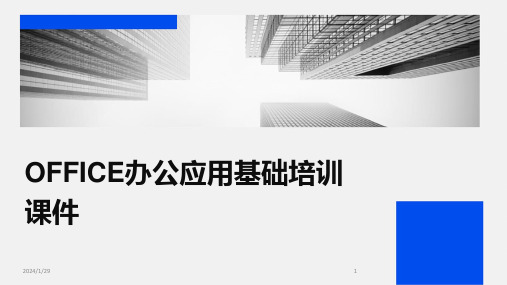
项目符号与编号
为段落添加项目符号或编号,使文档 结构更清晰。
段落格式
设置段落的对齐方式(左对齐、右对 齐、居中对齐等)、行间距、段间距 等。
2024/1/29
10
图文混排与表格制作
插入图片
将图片插入文档中,调整图片大 小和位置,实现图文混排效果。
绘制图形
使用绘图工具绘制图形,如线条 、箭头、矩形、椭圆等,并设置
失。
关闭工作簿
打开已有工作簿
完成工作后,应正确关 闭工作簿,释放系统资
源。
13
在Excel中打开已保存的 工作簿,继续编辑或查
看数据。
数据输入与编辑
01
02
03
04
输入数据
在单元格中输入文本、数值、 日期等数据。
编辑数据
对已输入的数据进行修改、删 除等操作。
批量填充数据
使用填充柄快速填充相同或递 增/递减的数据。
8
文本输入与编辑
输入文本
在文档中输入文字,可使 用键盘直接输入或粘贴复 制文本。
2024/1/29
编辑文本
选择需要编辑的文本,进 行复制、粘贴、剪切、删 除等操作。
查找与替换
使用“查找”和“替换” 功能,快速定位并修改文 档中的特定内容。
9
格式设置与排版
字体格式
设置文本的字体、字号、字形(加粗 、倾斜等)、颜色等。
详细讲解如何编写和发送邮件,包括 添加附件、使用信纸和设置邮件优先 级等操作。
接收邮件
介绍如何接收和阅读邮件,包括预览 窗格、阅读窗格和邮件标记等功能。
邮件管理
讲解如何对邮件进行分类、标记和整 理,以便快速找到需要的邮件。
2024/1/29
OFFICE培训讲义

OFFICE培训讲义第一部分Word的讲义第一章Word的认识以及基础知识一、鼠标的用法l、左击:选定目标2、左双击:打开程序3、右击:进行快捷菜单的操作4、拖动:移动目标二、Word的介绍以及功能Word是OFFICE的重要组件之一,主要是对文字的处理,还应用于对图形、图片、表格等的编辑。
三、Word的打开与关闭Word的打开方式(三种)1、从桌面上进行打开2、从开始菜单中进行打开3、在桌面上右击进行新建Word的关闭方式(三种)1、从任务栏里进行关闭2、从文件菜单中进行关闭3、使用快捷键(shift+ctrl)四、Word的操作介面1、标题栏:文档打开时默认为Microsoft word,保存更改后显示文件名2、菜单栏:所有菜单的集合3、工具栏·常用工具栏:我们常用的一些国标的集合·挤式工具栏主要是对字体、段落的更改4、标尺:用于编辑文本时的具体确定5、滚动条:便于查看文档的不同部分6、编辑区:对文本以及图片等编辑的区域7、状态栏显示光标所出位置的信息等8、任务栏:切换文档的窗口用Alt+Tab五、文本的输入方法及繁体字的转换1、在任务栏的右下角“En”处单击,选择输入法,也可以用ctrl+fhif0键进行切换。
2、定位光标,再进行输入。
3、段落的换行以及分行:以段落:用回车键进行分段。
分行(强行分行):用shift+Enter_4、繁体字的转换:选择所用的字,再在常用工具栏里进行转换。
六、选定文本以及取消文本的方法:键盘鼠标1、任意文本选择文本:用鼠标进行拖动2、单词:双击这一单词3、图形:用鼠标进行单击4、一行文本:单击左边的选定框5、一句:ctrl+单击该句6、个段落:段中双击选定框中双击7、整篇文档的选取8、一竖文本的选取9、用键盘的选取力法:用方向键,以及shift+page up shift+page down行首:shift+home 行尾:shift+end七、插入文本l、把光标定位到要插入文本的地方2、利用方向键移动光标到所需要的位置八、移动文本l、选定所要移动的文本,点击鼠标右键(或编辑)——>剪切,然后将光标移至将要粘贴的地方,点击鼠标右键(或编辑)——>粘2、选所要移动的文本——F2-——光标“|”(虚线)—Enter九、复制文本1、常用工具栏,选定文本进行复制与粘贴2、选定文本,在编辑菜单下——>复制与粘贴3、选定文本,点击鼠标右键——>复制与粘贴4、快捷键:ctrl+c键复制ctrl+v粘贴十、修正文本及删除文本1、用键盘上的“Del”键删除光标之后的内容2、用键盘上的"Back Space"退格键删除光标之前的内容3、整个文本的删除,选中该文本,按“DeL”键删除4、使用编辑菜单下的剪切功能也可以进行删除5、修改文本:在状态栏下双击修改,进行文本修改,完成后再双击6、改写:在状态栏下双击,改写会覆盖以前的文字,完成后再双击十一、撤消与恢复1、选择菜单中“编辑”——撤消或恢复2、单击鼠标右键->撤消与恢复3、快捷键:ctrl+z撤消ctrl+y恢复十二、文本的查找与替换选择菜单中“编辑”——查找——>替换把文本中相同的字查找出来进行替换十三、常使用的快捷键ctrl+A选定整篇文档ctrl+c复制ctrl+v 粘贴ctrl+o 打开ctrl+n新建空白文档ctrl+s保存ctrl+shift+s另存为ctrl+x剪切ctrl+z撤消ctrl+y恢复ctrl+f查找ctrl+h 替换第二章文字的排版基础一、文字的格式l、选中需要设置格式的文字,单击鼠标右键——>格式——>字2、分别设置字体,字形,字号,颜色,下划线,着重号,效果,字符缩放,字符间距,文字效果(上标,下标、例M2 H20)3、也可以在格式工具栏里选择字体,进行同样的设置二、段落的格式1、选中需要设置的段落2、点击鼠标右键或选择工具栏里的格式,选择段落3、可以设置:首行缩进,悬挂缩进,左缩进,右缩进,段间距,行间距,两端对齐,居中对齐等三、边框与底纹l、选定要设置的文字2、选择工具栏中的格式——边框和底纹3、可设置应用范围:文字边框,段落边框4、可设置页面边框(可调用艺术型)5、底纹的填充:A)可选择底纹的颜色B)可选择底纹的样式(百分比)c)可选择样式的颜色四、文字的方向选定要设置的文字,在菜单栏里选择“格式”——>文字方向五、首字下沉1、在菜单栏里选择“格式”——首字下沉2.在对话框中可设置下沉的方式,字的字体,下沉行数3、取消:格式——首字下沉——>无一>确定六、项目符号与编号的使用1、在菜单栏中选择格式——>项目符号与编号2、在项目符号与编号中,在编辑号中可以设置逻辑数字的填充,应用在表格中的序列号(选中表格行/列——>格式——编辑号->自定义——>设置)3、项目符号与编辑号可以进行自定义,七、制表位的使用I、选择制表位的类型A)格式——制表位——>在弹出的对话框中设置B)可在水平标尺与垂直标尺的相交处选择2、制表位的类型:A)竖线B居中对齐C左对齐D右对齐E小数点对齐3、制表位的作用:以表格的形式编辑文档,减少空格键的输入(使用时结合“Tab”键4、删除制表位选择格式——制表位——清除八、格式刷的使用l、选择要取样的文字2、单击常用工具栏中的“格式刷”符号3、单击(只能用一次)或双击(可重用),再用鼠标拖动要应用的文字4、退出格式刷:按Esc键九、插入符号l、在菜单中选择“插入”——>符号2、在弹出对话框中选择符号3.在一个文档中某个符号多次出现,可设置快捷键(功能键:F2-F12)第三章Word的高级排版技术一、插入图片1、插入图片包括:A.剪贴画B、来自文件c、艺术字D.自选图形2、设置插入图片的格式:选中该图片,双击,可设置颜色、线条、大小、位置、环绕方式等3、选择视图一->工具——>(绘图、图片、艺术字)工具栏,对图片进行修改4、对图片的选取方法A)单个图形,用鼠标单击B)两个图形或多个,按住shift键,再用鼠标点击5、图形的复制万法:按住ctrl键,光标上面出现一个小“+”,再用鼠标进行拖动6、所有的图片都可以对它进行旋转,颜色的填充,阴影,三维效果(若是箭头,可以更改箭头的方向)7、选中图形,鼠标右键单击,叫以为图片添加文字8、选中图形,鼠标右键单击,可以设置图形的叠放顺序及图片的组合和撒消组合二、文本框的应用l、文本框的作用A)在光标不能定位或定位不方便的地方输入文本,方便移动B)利用文本框随意改变文字的方向2、插入文本框A)在菜单中选择插入->文本框(横排、竖排)B)可以在绘图格式工具栏中进行插入3、文本框的插入方法插入文本框后,这时光标变成十字形,按住鼠标左键,进行拖动A)选定文本框时有八个(六个)节点,可以对它进行大小的修改,选中后双击可和图片一样对它进行填充,修改等B)复制文本框:1.可和文字一样进行复制2.可选中后,按CTRL键,用鼠标拖动C)文本框的链接:可从一个文本框链接到下一个(必须是空文本框)第四章表格的使用一、插入表格的方法1、在常用工具栏上进行表格行数与列数的拖动2、在菜单栏中选择“表格”——>插入->表格一>输入行与列3、在表格与边框工具栏中进行绘制二、表格内容的编辑1、输入内容,用“TAB”键转入下单元格,或用方向键2、表格内容的复制与移动,与文本的编辑一样A)可以复制、剪切、粘贴、删除B)选中文字,按住左键不放,拖动鼠标,可直接移动文字C)选中后,按住ctrI键,拖动鼠标可复制文字三、单元格的添加与删除,行与列1、添加:选中一个单元格->表格——>插入-->单元格(行、列)2、删除:选中一个单元格->表格——>删除——>单元格(行、列)四、单元格、行、列的选取1、单击单元格左角,当鼠标变成箭头时选取一个单元格,多个时进行拖动2、行与列的选取:将鼠标放在列的最上万,鼠标变成箭头时,选取该列:将鼠标放在表格外,某一行处,变成箭头时,单击,选取该行3、整个表格的选取方法A)用鼠标进行拖动B)鼠标放在表格左上角,变成十字形时,单击,选取整个表格五、表格行宽与列高的调整1、可以在标尺处进行行高与列宽的调整2、也可以使用鼠标,放在要调整的行或列的边框处,用鼠标拖动,进行调整3、选中表格,在菜单中选择“表格”——>属性,在弹出的对话框中进行行高和列宽的设置。
office培训资料

office培训资料Office是微软公司开发的办公套件软件,包括了Word、Excel、PowerPoint等工具,被广泛应用于各行各业的办公场景中。
为了提高办公效率和技能,许多企业都会进行Office培训,让员工熟练掌握各种办公软件的使用技巧。
本篇文章将为大家准备一份Office培训资料,帮助大家更好地学习和使用Office套件。
一、Word1. 基本操作Word是一款文字处理软件,最广泛应用于文字编辑、排版等方面。
在Word的基本操作中,我们需要了解以下内容:- 新建、打开、保存和关闭文档- 文字的输入、删除和修改- 字体、字号、颜色等文字格式设置- 段落的对齐、缩进和行间距设置- 插入图片、表格和图表等2. 高级功能除了基本操作外,Word还有一些高级功能可以让我们更加高效地完成工作。
下面是一些值得注意的功能:- 标题、目录和索引:通过使用标题和目录样式,可以方便地制作文档的结构和索引。
- 批注和修订:可以在文档中添加批注和修订内容,方便与他人进行协作和修改。
- 配合使用Excel和PowerPoint:可以在Word中嵌入Excel表格和PowerPoint幻灯片,实现数据和图表的展示。
二、Excel1. 数据录入与管理Excel是一款电子表格软件,被广泛应用于数据管理和分析方面。
在Excel的学习中,我们需要了解以下内容:- 单元格的基本操作:包括输入数据、复制和粘贴、填充等操作。
- 数据的排序和筛选:可以通过排序和筛选功能,对大量数据进行快速查找和整理。
- 数据的自动计算:可以利用Excel的公式和函数,进行数据的计算和分析。
2. 数据分析与图表除了基本操作外,Excel还有一些高级功能可以帮助我们进行数据分析和可视化。
下面是一些常用的功能:- 条件格式化:可以根据数据的值进行颜色标记和图标显示,方便数据的分析和查看。
- 数据透视表:通过数据透视表的功能,可以方便地对大量数据进行汇总和分析。
Excel、word ppt培训课件

LEN和LENB对应实例:
判断两列内容是否相同:
使用格式:=单元格1=单元格2
结果相同返回true,结果不同返 回false. 示例:判断又表第一列和第二列 内容是否相同
(注:任何字符都可以进行比较)
DATEDIF函数
DATEDIF:它是一个隐藏函数,Excel的函数列表中没有,主要用于计算 两个日期之间的天数、月数、年数。
Ctrl+F(H)示例:
把下表中所有的12换成“你好”。(表中任何内容都可以随便替换)
Ctrl+F(H)示例:
函数和公式
(1)什么是函数
Excel函数即是预先定义,执行计算、分析等处理数据任务的特殊公式。
(2)什么是公式
公式是以“=”号为引导,通过运算符按照一定的顺序组合,进行数据运算处 理的等式(是单个或多个函数的结合运用)。
求最小值MIN():
求最大值MAX():
常用函数
LEN或LENB LEN:返回文本串的字符数。 LENB:返回文本串中所有字符的字节数。 语法:LEN(text)或LENB(text)。 参数:Text待要查找其长度的文本。
一个标准英文字母占1个字节位置,一个标准汉字占2个字节 英文、数字、空格以及半角标点符号等,均为1个字符。 注意:此函数用于双字节字符,且空格也将作为字符进行统计。
实例分析:
LOOKUP(): 用途:从一列或一行或数组中查找一个值(有两种用法)。
语法(向量形式):LOOKUP(lookup_value,lookup_vector,result_vector)
lookup_value:要查找的值
lookup_vector:要查找的范围,是一个仅包含一行或一列的区域
(整理)office办公软件e某cel培训资料

工作 簿
快速访 问工具
栏
第十七页,共三十六页。
标
题
栏工
作
(
g
ō
n
g
z
u
ò
)
滚动
区
条
创立 工作 (CHUÀNGLÌ) 簿
创立一个工作簿,并将工作簿命名为“工资表.xls〞,保存到“桌面〞上。 操作方法如下: ①单击“开始〞|“程序〞|“Microsoft Excel〞命令,启动Excel 2007,创立一个
操作方法如下: 击“文件〞|“打印区域〞|“取消打印区域〞命令,取消已设定的打印区域。
②单击行号10,选中该行,再单击“页面布局〞|“分隔符〞 |“插入分隔符〞命令,将在该行上面插入 一行分页符〔一条(yī tiáo)虚线〕,单击“视图〞|“分页预览〞命令,预览效果如以下图所示。
第三十页,共三十六页。
在该视图下,窗口(chuāngkǒu)会尽可能多地显示文档内容,自动隐藏工具栏、 功能区等以增大显示区域。
第十五页,共三十六页。
第二讲
创立(chuànglì)工作簿和编辑工作表
第十六页,共三十六页。
熟悉(shúxī)Excel 2007的窗口组成
Microsofto ffice 编按钮
辑
(bi ān jí)
②单击“对齐〞选项卡,在“文本对齐〞区域的“水平对齐〞下拉列表框中选择 (xuǎnzé)“居中〞项,在“垂直对齐〞下拉列表框中选择(xuǎnzé)“居中〞项,在“文 本控制〞区域中选中“合并单元格〞复选框
③单击“数字〞选项卡,单击“分类〞列表框中“常规〞类型,单击“确定〞按钮。 ④鼠标右键单击第1行的行号,单击快捷菜单中的“行高〞命令,翻开“行高〞对话框,在对
OfficeEXCELWORD培训资料精选
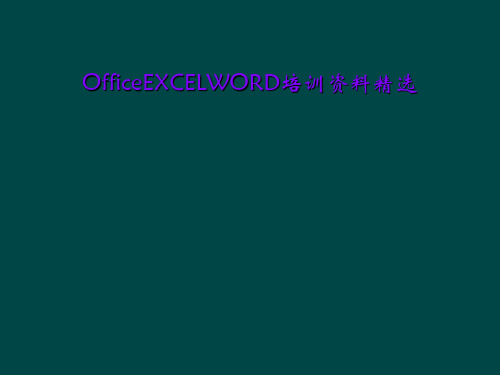
①在word中打开“视图”菜单的“页眉页 脚”命令,可以键入“页眉页脚”的文字 或者图片。
14、打印
①在word中单击“常用”工具栏上的“打印”按钮。 ②在word中选择“文件”菜单的“打印”命令。 ③快捷键:ctrl+P组合键。
OFFICE
15、绘制和插入表格
①绘制表格:在word中单击’工具栏上的“表格和边框” 按钮,鼠标的形状好像是一只笔,在这个单元格的左 上角按下左键,拖动鼠标到单元格的右上角,松开左 键,就在单元格中加上一条斜线,还用这支笔在表格 中添加横线和竖线来拆分单元格。
Home :将光标从当前位置移至行首。 End :将光标从当前位置移至行尾。 Ctrl+Home :将光标从当前位置移至文件的行首。 Ctrl+End :将光标从当前位置移至文件结尾处。
OFFICE
2、快速插入当前日期或时间
有时写完一篇文章,觉得有必要在文章的末尾插入系统 的当前日期或时间,一般人是通过选择输入来实现的。
②打开“插入”菜单,单击”对象“命令,选择对象 列表中的”Microsoft EXCEL”工作表项,单击”确定“按 钮,也可以在word文档中插入一个EXCEL工作表。打 开”插入“菜单,单击”对象“命令,单击”文件创 建“选项卡,单击”浏览“按钮,从文件列表中选择 要插入的文件,单击”插入“按钮,单击”确定”按钮, 文件就作为一个对象插入到word中来了。
4、自动保存
①打开“工具”菜单,单击“选项”命令,单击” 保存”选项卡里面有个“自动保存时间间隔项”默 认时间为10分钟。(可以更改时间)
5、字体的更改
①在word中使用“格式”菜单的“字体”命令中 更改。
②在word中点击工具栏的更改字形、字号、和颜 色的按钮更改。
办公软件(word、Excel、PPT)培训

1 Word的基础操作
二、常用快捷键
Ctrl+A
选中全部内容
Ctrl+C
复制
Ctrl+X
剪切
Ctrl+V
粘贴
Ctrl+Z
撤消
Ctrl+F
查找和替换
Alt+F4
关闭当前项目或退出程序
Alt+Tab
在打开的项目之间切换
DELETE
删除
Shift+Delete 永久删除所选项
Esc
取消当前任务
ctrl+Alt+delete 电脑锁屏快捷键
12 Excel的基础操作
4、日期和时间函数(day/month/year/hour/minute/second/Today/Now/workday/networkdays)
12 Excel的基础操作
七、精确查找、替换
如:找到工作簿中数值“905502”,将其替换为“905501”,并且将其单元格标记为蓝色,边框加粗
12 Excel的基础操作
八、复选框
调查问卷中常用 开发工具-插入-窗体文本框 (若没有开发工具,需要在“文件”-“选项”-“自定义功能区”-勾选“开发工具”即可。
1 Word的基础操作
十四、为文档添加批注
第一步:选定要添加批注的文本 第二步:“审阅”菜单丨“批注”命令 第三步:在批注区域输入注释文字,编辑完 毕后在文档任意位置单击鼠标。
1 Word的基础操作
十五、表格的应用
1. 创建表格
第一步:将插入点移到要插入表格的位置 第二步:“插入”菜单丨“表格”命令,打开对话框 第三步:在“列数”和“行数”文本框中输入表格的列数值或行数值 (或直接下拉表格框数) 第四步:单击“确定”按钮
Office使用技巧培训

Office使用技巧培训尊敬的各位员工为了提高我们的办公效率和工作质量,公司将组织一次Office使用技巧培训。
Office是我们日常工作中必不可少的工具之一,熟练掌握其使用技巧对于我们的工作至关重要。
以下是一些Office常用技巧的培训内容:1. Word使用技巧:- 利用样式:Word的样式功能可以让我们快速地设置标题、段落格式等,避免了重复操作的繁琐。
我们可以根据需要自定义样式,或者使用预设好的样式。
2. Excel使用技巧:- 使用AutoFill功能:AutoFill可以自动填充序列、日期等类似的数据,避免了手动输入的繁琐。
只需要输入第一个数据,然后通过拖动填充手柄即可自动填充其他单元格。
-使用条件格式:条件格式可以根据我们设定的规则对选定的数据进行格式化。
比如,我们可以根据数值大小设置不同的背景颜色,以使数据更直观。
3. PowerPoint使用技巧:-利用幻灯片母版:母版可以帮助我们统一幻灯片的设计和排版。
我们可以在母版上设置好字体、颜色、背景等,然后在幻灯片中应用即可。
-添加动画效果:动画效果可以使我们的演示更生动有趣。
我们可以为文字、图片、图表等添加动画效果,提高演示的吸引力。
4. Outlook使用技巧:- 总结邮件:在工作中,我们可能会收到大量的邮件,为了方便管理和归类,我们可以使用Outlook的总结邮件功能。
选中相关邮件后,点击总结邮件按钮,Outlook会自动将选中的邮件整理成一封总结邮件。
- 使用快捷筛选:Outlook的快捷筛选功能可以快速筛选和查看特定的邮件。
我们可以根据发件人、主题、日期等条件进行筛选,以快速定位需要的邮件。
希望以上技巧能够对大家的日常工作有所帮助。
此外,还有许多其他的Office使用技巧等待我们去探索和掌握。
希望大家能够积极参与培训,并将培训中学到的技巧应用到工作中。
请各位员工安排好时间,准时参加培训。
培训将在公司会议室进行,具体的时间和地点会在后续通知中告知。
- 1、下载文档前请自行甄别文档内容的完整性,平台不提供额外的编辑、内容补充、找答案等附加服务。
- 2、"仅部分预览"的文档,不可在线预览部分如存在完整性等问题,可反馈申请退款(可完整预览的文档不适用该条件!)。
- 3、如文档侵犯您的权益,请联系客服反馈,我们会尽快为您处理(人工客服工作时间:9:00-18:30)。
OFFICE基础知识 修订和删选
创建人:陈宗宝 修改人:郭勤斌 2013年3月29
OFFICE
目
录
第一部分
办公软件之WORD
第二部分 第三部分
办公软件之EXCEL 办公软件POWERPOINT
OFFICE
1、新建文档
①通过“开始”菜单的“新建office文档”命令来建立。 ②通过快捷键来建立:在word中按ctrl+N键可以建立一个空白的word文档。 ③在word中使用“文件”菜单的“新建”命令来完成。 ④使用右键菜单来建立: 在桌面上空白处单击鼠标右键,在快捷菜单中单击 “新建”项,从弹出的子菜单中选择“Microsoft Word文档”,给这个文档起好 名字,这个文档就建立好了。
②在word中查找和替换的快 捷键分别是:查找是ctrl+F, 替换是ctrl+H。
OFFICE
10、段落间距
①把光标定位在设置的段落中,打开“格式” 菜单,选择“段落”命令,打开段落对话框, 在间距选择区中,单击“段后”设置框中向上 的箭头,设置为“2行”,单击“确定”按钮, 这样这个段落和后面的段落之间的距离就拉开 了,这里的段和段之间并不是用回车来分开的
OFFICE
6、工具栏的快捷键
①在word中使用“视图”菜单的“工具栏”命令中选 择。
7、插入符号
①打开“插入”菜单,点击“特殊字符”命令,打开 “插入特殊符号”对话框,在这个对话框中有6个选项, 分别列出了6类不同的特殊符号;从列表中选择要插入 的特殊符号,单击确定按钮,选中的字符就插入到文件 中。
11、对齐方式
①在word中我们通常用的对齐方式有四种,分 别是两端对齐、居中、右对齐和分散对齐,我 们可以在“段落”菜单中常规选项卡中选择对 齐方式。
OFFICE
12、段落行距
①行距就是行与行之间的距离,选中全文,打 开“格式”菜单,单击段落命令,单击对话框 中“行距”下拉列表框中的下拉箭头,选 择”1.5倍行距”,单击“确定”按钮,就可以改变 整个文档的全部行距了。
2、打开文档
①通过“开始”菜单的“打开office文档”命令来打开。 ②通过快捷键打开:在word中按“ctrl+O”键打开。 ③在word中使用“文件”菜单的“打开”命令来完成。 ④找到 word的位置直接双击右键打开。
OFFICE
3、保存文档
①在word中使用“文件”菜单中“保 存”命令。
②在word中点击工具栏中的 来保 存。
②绘制斜线表头:打开”表格“菜单,单击”绘制斜线 表头“命令,打开”绘制斜线表头“对话框,在左边 的表头样式列表框中选择样式,右边选择字体大小, 行标题、数据标题中输入。---已经插入表格的条件下
③插入表格:打开“表格”菜单,单击’插入“选项, 单击”表格“命令,打开”插入表格对话框,设置要 插入表格的列、行,单击“确定’按钮,插入表格还可 以使用”表格和边框“工具栏中的”插入表格“按 钮 ,单击”插入表格“按钮拖动光标就可以插入表 格了。
OFFICE
16、插入图片
①打开”插入”菜单,单击’图片”选项,单击”来自 文件“命令,选择要插入的图片,单击”插入“按 钮,图片就插入到文档中了,选中这个图片,界而 还会出现一个”图片工具栏“。插入图片单击’图片” 工具栏上的“插入图片”按钮 ,可以打开’插入 图片“对话框。
OFFICE
17、插入EXCEL工作表
①在word中直接打开EXCEL建立的工作表,也可以在 word中直接插入一个新的EXCEL工作表。在word中插 入新的EXCEL工作表,单击“常用”工具栏上的“插入 Microsoft EXCEL ”工作表按钮 ,同选择表格一样选 择插入工作表的数目,插入EXC菜单和工具栏,可 以像在EXCEL中一样进行数据处理。
OFFICE
现在是讲效率的年代,使用Word 来进行平时的办公处理也是一样,那么, 我们怎样才能够在Word中“快”起来呢? 那么我就向大家介绍Word中快速操作的 几个技巧:
4、自动保存
①打开“工具”菜单,单击“选项”命令,单击” 保存”选项卡里面有个“自动保存时间间隔项”默 认时间为10分钟。(可以更改时间)
5、字体的更改
①在word中使用“格式”菜单的“字体”命令中 更改。
②在word中点击工具栏的更改字形、字号、和颜 色的按钮更改。
③在word中鼠标右击选择“字体”命令更改。
13、页眉和页脚
①在word中打开“视图”菜单的“页眉页 脚”命令,可以键入“页眉页脚”的文字 或者图片。
14、打印
①在word中单击“常用”工具栏上的“打印”按钮。 ②在word中选择“文件”菜单的“打印”命令。 ③快捷键:ctrl+P组合键。
OFFICE
15、绘制和插入表格
①绘制表格:在word中单击’工具栏上的“表格和边框” 按钮,鼠标的形状好像是一只笔,在这个单元格的左 上角按下左键,拖动鼠标到单元格的右上角,松开左 键,就在单元格中加上一条斜线,还用这支笔在表格 中添加横线和竖线来拆分单元格。
②打开“插入”菜单,单击”对象“命令,选择对象 列表中的”Microsoft EXCEL”工作表项,单击”确定“按 钮,也可以在word文档中插入一个EXCEL工作表。打 开”插入“菜单,单击”对象“命令,单击”文件创 建“选项卡,单击”浏览“按钮,从文件列表中选择 要插入的文件,单击”插入“按钮,单击”确定”按钮, 文件就作为一个对象插入到word中来了。
8、插入日期
①打开“插入菜单”,选择“日期和时间‘命令,打开” 日期和时间“对话框,使用默认格式,在“语言”下拉 列表框中选择“中文”,单击确定按钮,在文档中就出 现了windows系统的中文日期。
OFFICE
9、查找和替换
①打开“编辑”菜单,单击“替换”命令,就出现这样一个“替换”对话框, 在查找内容文本框中输入要替换的内容,如果确定了文档中这个词肯定都 要被替换掉,那就直接单击“全部替换”,完成后word会告诉替换的结果, 如果不是想替换什么,而只是想查找的话,可以使用查找项,单击“查找” 选项卡,在”查找内容”输入框中输入要查找的内容,单击”查找下一处”按钮, 就可以招待文档中下一处使用这个字的位置了。
